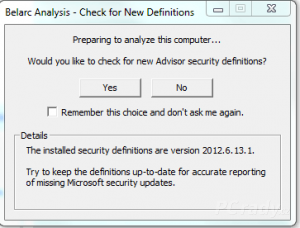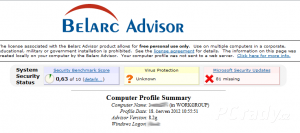Detailně, přehledně a všechno pohromadě
Belarc Advisor je vlastně takovou malou reklamou na sadu komplexnějších a především zpoplatněných nástrojů od firmy Belarc, které se používají k diagnostikování systému a celých sítí a k následné optimalizaci jejich chodu. Na serverech tohoto podniku naleznete uskladněné mj. nejnovější informace o softwaru a softwarových licencích, což umožňuje propojení poznatků získaných z vašeho počítače s poměrně rozsáhlou informační základnou. Není se ovšem třeba obávat jakéhokoli zásahu do soukromí – samotný Advisor, na rozdíl od svých placených sourozenců, vaše data nikam nepošle.
Bezpečnost až na prvním místě
Snad vůbec nejsympatičtější na tomto nástroji je fakt, že se vůbec nemusíte zabývat jeho ovládáním. Ihned po instalaci budete vybídnuti ke stažení nejnovějších dostupných informací o softwaru a hardwaru, následně se v okně vašeho prohlížeče objeví výsledky kompletní analýzy. Jedinou podmínkou je, že musíte být do systému přihlášeni s plnými administrátorskými pravomocemi, aby Advisor mohl nasát informace i ze zabezpečených míst.
V horní části najdete vedle sebe trojici základních ukazatelů o tom, jakým způsobem je ve vašem systému zajištěna bezpečnost. Security Benchmark Score na stupnici od nuly do deseti indikuje celkovou bezpečnost systému. Když se podíváte na detaily testu (klepněte na odkaz details), zjistíte, které konkrétní prvky v zabezpečení systému nástroj označil jako nevyhovující. Je přitom ale třeba myslet na to, že test pracuje primárně s prvky zabezpečení Windows 7, takže nízký výsledek testu může znamenat jen to, že využíváte jiný způsob zabezpečení.
Ukazatel Virus Protection by měl detailněji prozkoumat obranu vašeho systému prostřednictvím vlastního antivirového jádra. S tímto má ovšem aplikace trochu problém, protože se jí v některých případech nedaří získat informace ani o antivirech, které následně uvede ve výčtu nalezených aplikací.
Oproti tomu vám ale agenda Microsoft Security Updates nabídne cenné údaje o chybějících záplatách pro Windows – přímo u hesla najdete hodnotu vyjadřující jejich počet. Které to přesně jsou, se pak dozvíte po klepnutí na odkaz názvu agendy. U záplat najdete vedle kódového označení ještě stupeň jejich důležitosti (Low, Important nebo Critical) a odkaz na web Microsoftu, odkud můžete příslušnou záplatu stáhnout.
Hardware, síťová připojení a vyčerpávající přehled instalovaného softwaru
Po zhodnocení vaší vybavenosti proti digitálním útokům následuje popis hardwarových komponent. Vedle samozřejmých údajů o procesoru, základní desce, diskových jednotkách apod. zde najdete i méně běžné informace, k nimž patří seznam všech zařízení pro USB, která byla k počítači připojena v posledních 30 dnech.
Za přehledem všech aktivních i neaktivních uživatelů se nachází zpráva o stavu síťových připojení, o všech zařízeních, která byla v síti nalezena, a o některých vlastnostech připojení na internet (Communications → connection speed & status). Neméně užitečný může být i seznam softwarových licencí pod heslem Software Licenses – ten vám umožní udělat si obrázek o uzavřených smluvních podmínkách. (Ano, jedná se o ty dlouhé šňůry textů, které nikdo nečte a instalační proces se kvůli nim tváří důležitěji.)
V závěru celé zprávy najdete vyčerpávající přehled všech nainstalovaných aplikací včetně údajů o užívané verzi. Každá položka je ještě označena modrým písmenem „i“. Když na něj klepnete, ocitnete se v místě instalace příslušného programu. Méně používané aplikace jsou ještě označeny jednou až čtyřmi červenými čárkami, podle kterých se můžete zorientovat v tom, jaké programy vůbec v počítači potřebujete a jestli nebude vhodnější některé odstranit – např. ty označené čtyřmi čárkami, jež jste použili naposledy před více než rokem.
V samotné patičce vygenerovaného okna ještě najdete odkaz na chybějící záplatovací balík na stránkách Microsoftu. Ten s výhodou využijete, pakliže chcete bezpečnostní díru zalepit kompletně a se vším všudy.